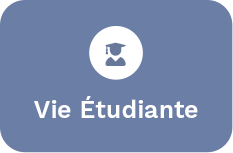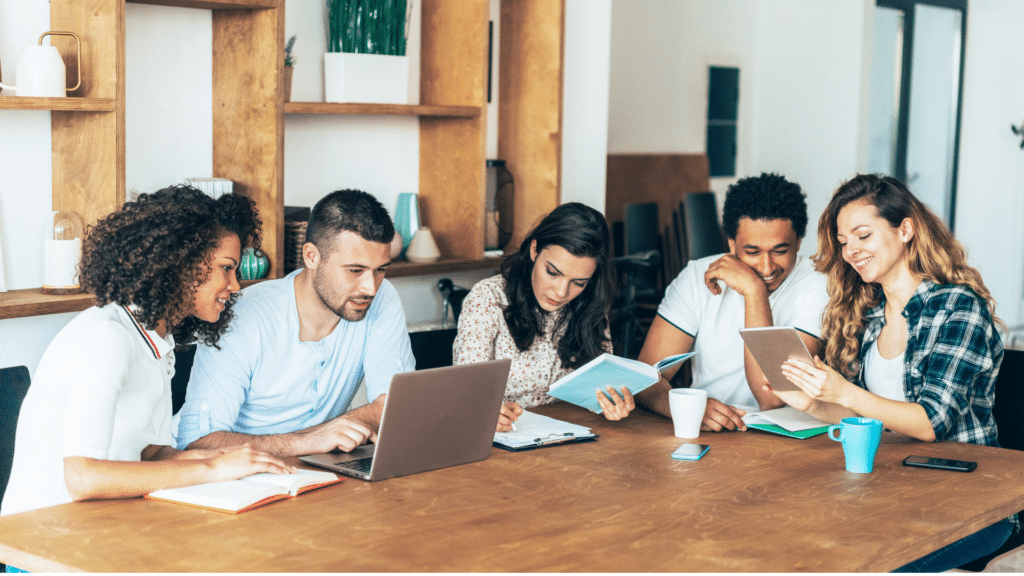- OUTILS & RESSOURCES
Oumair Zulfiqar
- 31 octobre 2022
Excel : retour sur les formules et les fonctions de base !
Excel est un logiciel édité par Microsoft, et l’un des plus complets en matière de bureautique. Il permet de créer des tableurs complexes et supporte de très nombreuses fonctions. Les fonctions Excel présentées ici sont toutes en français. Vous devrez traduire ces fonctions si vous utilisez Excel en anglais ou dans une autre langue.
Voici les formules Excel basiques qui vous seront utiles dans votre quotidien !
Les différentes fonctions Excel
Le panel de fonctions dans Excel est très vaste, et Microsoft les fournit sous forme de catégories afin de vous aider à les différencier, selon vos besoins en matière d’utilisation. Voici les différentes fonctions :
- Des fonctions mathématiques
- Des fonctions logiques
- Des fonctions statistiques
- Des fonctions de date et heure
- Des fonctions de texte
- Des fonctions de recherche de données au sein du fichier
Les fonctions mathématiques et trigonométriques d’Excel
- La fonction SOMME : Elle consiste à faire l’addition d’un ensemble de données sur une plage de cellule. Elle se rédige de la façon suivante : =SOMME(A1;A2) ; ceci correspond donc à la somme des cellules A1 et A2. Lorsque vous avez plusieurs cellules à la suite à additionner vous pouvez rédiger de la façon suivante : =SOMME(A1:A10) ; ce qui correspond à la somme des cellules A1 à A10.
- La fonction SOMME.SI : Elle est très similaire à la fonction SOMME. Néanmoins la différence principale est le « .SI », qui vient prendre en compte un critère spécifique dans l’addition effectuée. Vous pourrez la rédiger de la façon suivante : =SOMME(A1:A10; »<20″). Le critère est donc de ne faire l’addition que des sommes inférieures à 20 entre les cellules A1 et A10.
- La fonction ARRONDI : Elle permet d’arrondir un nombre selon le nombre de chiffres après la virgule spécifié. Par exemple =ARRONDI(19,9667;2) renverra à la valeur 19,97.
Lire plus : Nos astuces pour publier efficacement sur LinkedIn !
Les fonctions logiques d’Excel
- La fonction SI : Elle pose une condition à respecter. Elle s’écrit de la façon suivante : =SI(test logique ; Valeur si vrai ; Valeur si faux). La valeur si faux est optionnelle.
Par exemple : =SI(SOMME(A1:A10); »inférieur à 1000″; »supérieur à 1000″) permet de savoir si la somme des cellules comprises entre A1 et A10 est supérieure ou inférieure à 1000.
- La fonction NB : Elle compte les valeurs numériques dans une plage définie, que ce soit une cellule, une ligne ou une colonne. Elle s’écrit de la façon suivante : =NB(B2;B29).
- La fonction ET : Elle permet de tester plusieurs conditions et vérifier qu’elles sont toutes les deux vraies. Exemple : =ET(19-9=10;10+9=19) va renvoyer la valeur VRAI, car 19-9=10 et 10+9=19.
- La fonction OU : Elle renvoie la valeur VRAI si l’un des critères défini est exact. Par exemple : =OU(1+1=0;1+1=2) est vrai car 1+1=2.
Excel : les fonctions de statistiques
- La fonction MOYENNE : Elle permet de calculer la moyenne d’une série de données. Par exemple : =MOYENNE(10;100) renvoie le nombre 55.
- La fonction MAX : Cette fonction renvoie toujours la valeur maximale. Vous pouvez l’écrire de la façon suivante : =MAX(A:A).
- La fonction MIN : Cette fonction renvoie toujours la valeur minimale. Vous pouvez l’écrire de la façon suivante : =MIN(A:A).
Les fonctions de date et heure Excel
- La fonction AUJOURDHUI : Elle permet d’afficher la date du jour. Par exemple : =AUJOURDHUI() pour afficher la date du jour. Vous pouvez également afficher le lendemain en utilisant =AUJOURDHUI()+1.
- La fonction MAINTENANT : Elle permet d’obtenir la date exacte (année, mois, jour, heure, minute, seconde). L’affichage dépend du format de la cellule.
- La fonction FIN.MOIS : Elle permet d’obtenir le dernier jour du mois en cours. Par exemple : =FIN.MOIS(« 01/01/22 »;0) retourne le 31 janvier 2022. Vous pouvez modifier le 0 en +1 pour obtenir le dernier jour du mois suivant, ou -1 pour obtenir le dernier jour du mois précédent.
- La fonction NO.SEMAINE : Elle permet d’obtenir le numéro de semaine correspond à une date. Exemple : =NO.SEMAINE(AUJOURDHUI();2). Le paramètre 2 permet d’indiquer que les semaines commencent le lundi.
- La fonction JOUR : Elle permet d’obtenir le jour correspondant à une date précise. Par exemple : =JOUR(« 19/10/2022 ») nous donne 19.
- La fonction MOIS : Même principe que pour la fonction JOUR, mais pour obtenir le mois.
- La fonction ANNEE : Même principe que pour la fonction JOUR, mais pour obtenir l’année.
Lire plus : L’apprentissage en école de commerce
Les fonctions Excel de texte
- La fonction NBCAR : Elle permet de compter le nombre de caractères contenus dans une chaîne de texte, espaces compris. Par exemple : NBCAR(« Planètes grandes écoles ») renvoie le nombre 23, puisque cet extrait comporte 23 caractères, espaces compris.
- La fonction SUBSTITUE : Elle permet de rechercher une valeur puis remplacer les occurrences par une autre valeur. Par exemple : SUBSTITUE(A:A;6;10) va renvoyer le chiffre 10, si le chiffre 6 apparait 1 ou plusieurs fois dans la colonne A. Ceci fonctionne aussi avec les textes.
- La fonction REMPLACER : Elle permet de remplacer les caractères d’une plage de données. Par exemple : =REMPLACER(« bonjour »;4;4; « bon ») va remplacer bonjour par bonbon. Le second paramètre (4) permet de commencer le remplacement au quatrième caractère, le troisième paramètre (4) correspond au nombre de caractères remplacés.
- La fonction CONCATENER : Elle permet d’assembler plusieurs chaînes de caractères. Par exemple : =CONCATENER(« Planète Grandes Ecoles »; « , » ; « c’est bien » ») permet d’obtenir : Planète Grandes Ecoles, c’est bien. Vous pouvez également utiliser directement les codes des cellules.
Les fonctions de recherche d’Excel
- La fonction RECHERCHE : Elle consiste à aller mettre en parallèle plusieurs plages pour trouver la valeur d’une cellule liée à une autre. Par exemple : = RECHERCHE(20;A:A;B:B) va chercher la valeur 20 dans la colonne A, puis retranscrire son équivalent dans la colonne B (sur la même ligne).
- La fonction RECHERCHEH : Elle se veut différente de la fonction RECHERCHE, puisqu’elle se base sur une recherche « horizontale », autrement dit en prenant en considération les lignes du tableur. Par exemple : =RECHERCHEH(« nom de la personne »;A1:D10;2;VRAI) permet de renvoyer la deuxième ligne d’une colonne dont la première ligne est « nom de la personne » au sein d’un tableau.
- La fonction RECHERCHEV : Elle permet d’isoler un élément et de venir trouver celui qui lui correspond dans une large plage de données, sur la base d’une recherche dite « verticale ». Par exemple : =RECHERCHEV(« nom de la personne »;A1:D10;2;VRAI) permet de renvoyer la deuxième colonne d’une ligne dont la première ligne est « nom de la personne » au sein d’un tableau.
Lire plus : Les défis du recrutement sans CV